前言:myeclipse配置高版本的tomcat主要步骤
第一步:打开myeclipse菜单栏window选项中的preferences
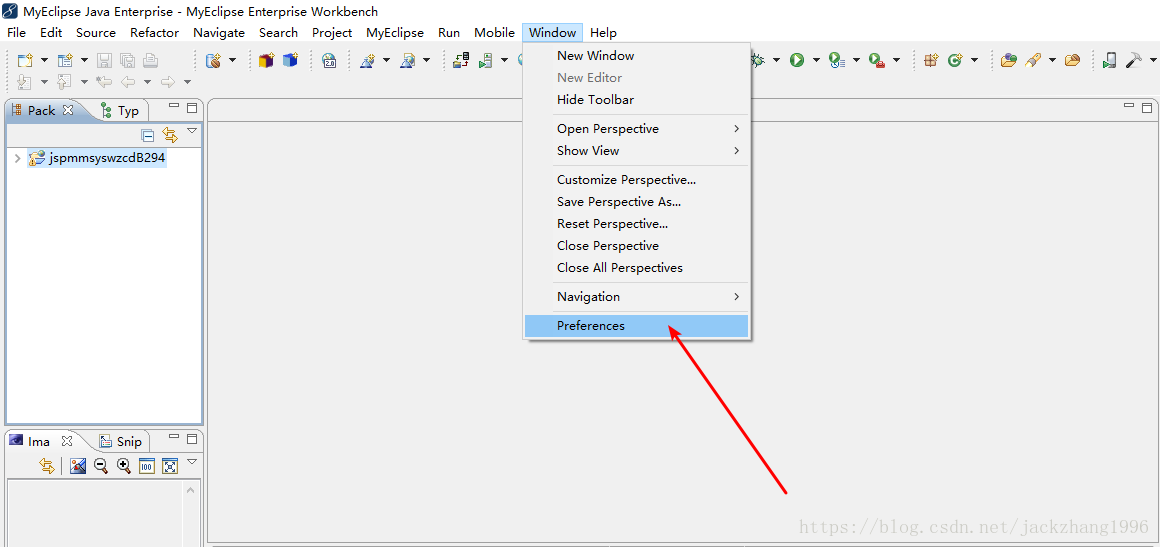
第二步:选择MyEclipse->Servers
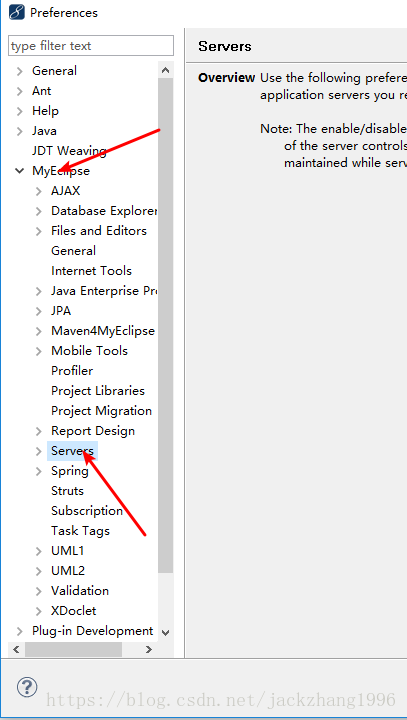
第三步:随便选择一个Tomcat版本->选择Enable选项->选择你需要配置的新版本tomcat的路径
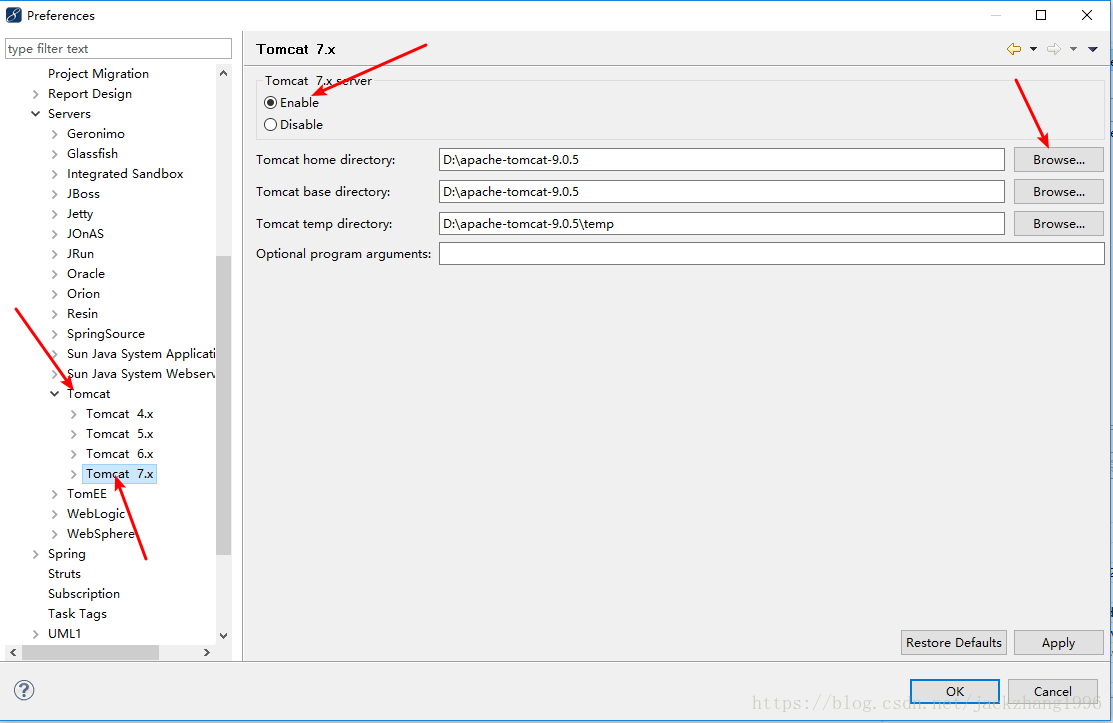
第四步:配置JDK,点击Add,添加配置JDK(选择你已安装的JDK目录,一般默认在C/Program Files/java)
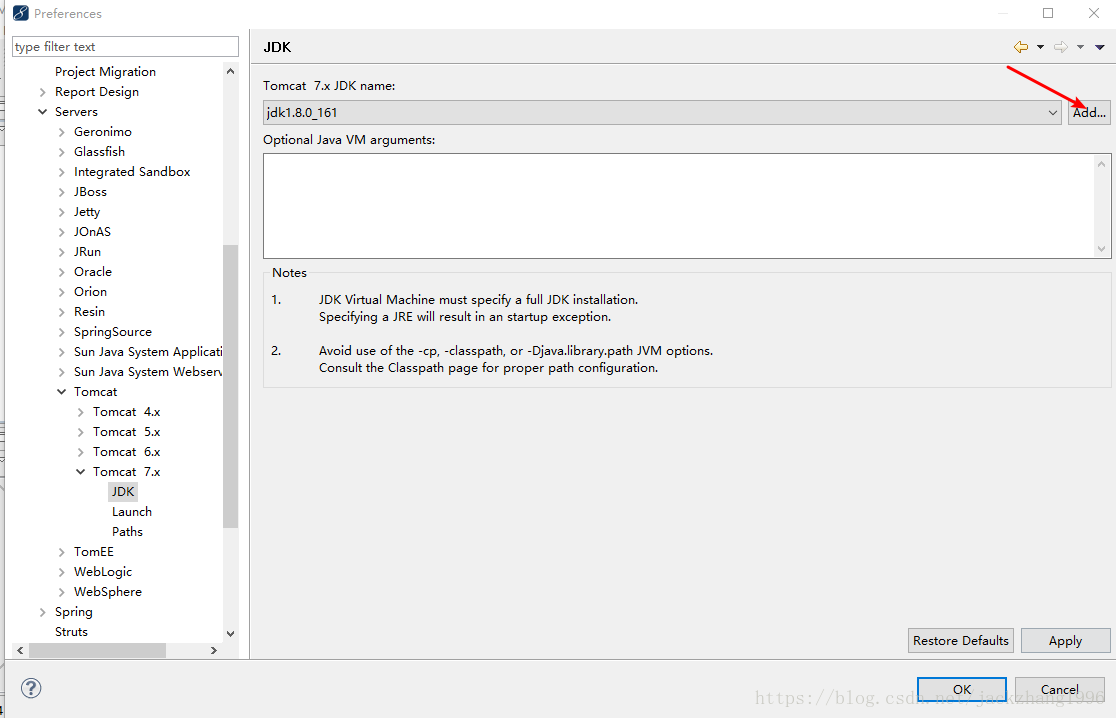
第五步:配置Paths,点击Add JAR/ZIP 选择tomcat安装目录下的bin/tomcat-juli.jar
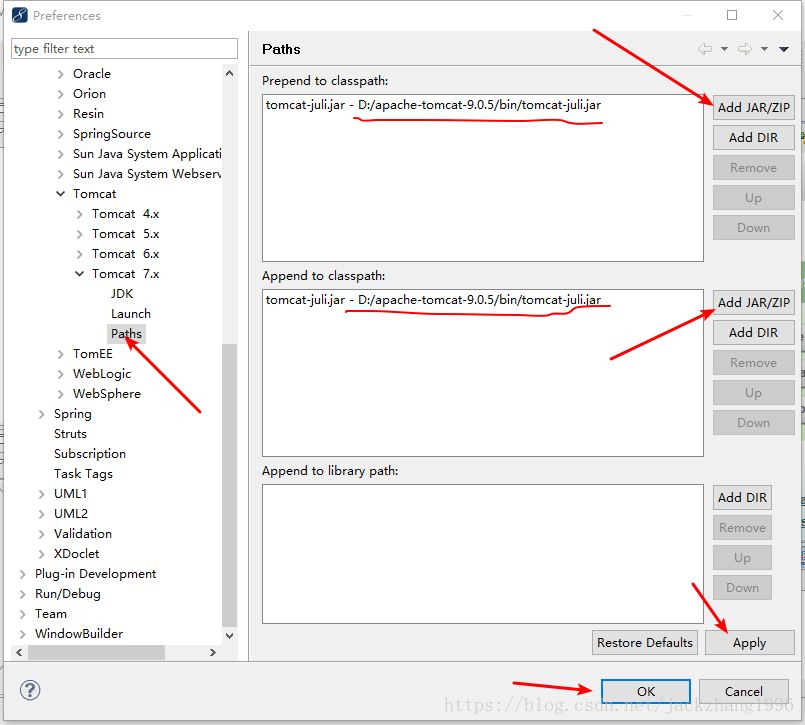
然后点击OK确认,最终配置完成
然后可以在浏览器中输入http://http://localhost:8080进行测试,成功界面如下:
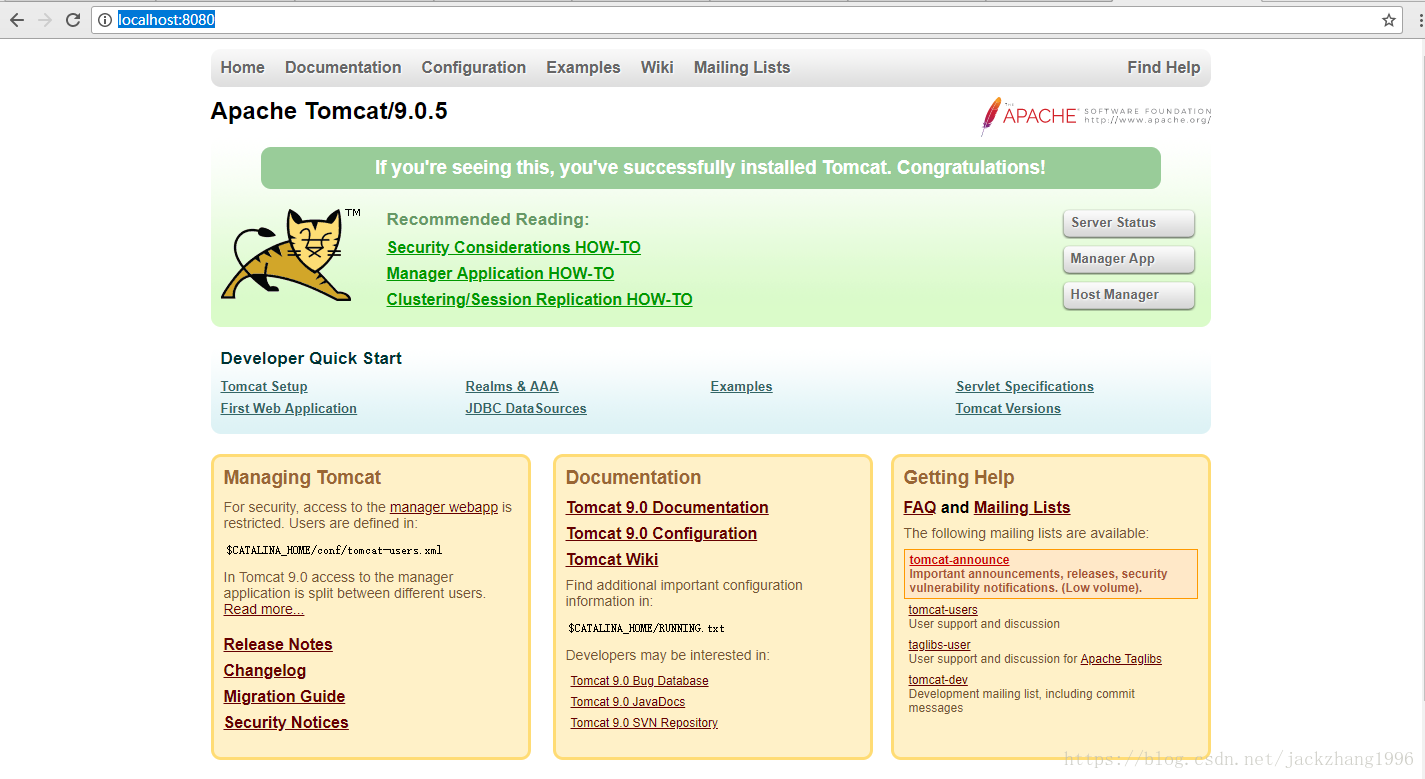
到此myeclipse配置高版本tomcat完成。
 myeclipse配置高版本Tomcat教程
myeclipse配置高版本Tomcat教程





 本文详细介绍了在myeclipse中配置高版本Tomcat的步骤,包括选择Preferences菜单,启用Tomcat版本,设置Tomcat路径,配置JDK以及添加tomcat-juli.jar,最后通过访问localhost:8080进行测试。
本文详细介绍了在myeclipse中配置高版本Tomcat的步骤,包括选择Preferences菜单,启用Tomcat版本,设置Tomcat路径,配置JDK以及添加tomcat-juli.jar,最后通过访问localhost:8080进行测试。

















 9225
9225

 被折叠的 条评论
为什么被折叠?
被折叠的 条评论
为什么被折叠?








